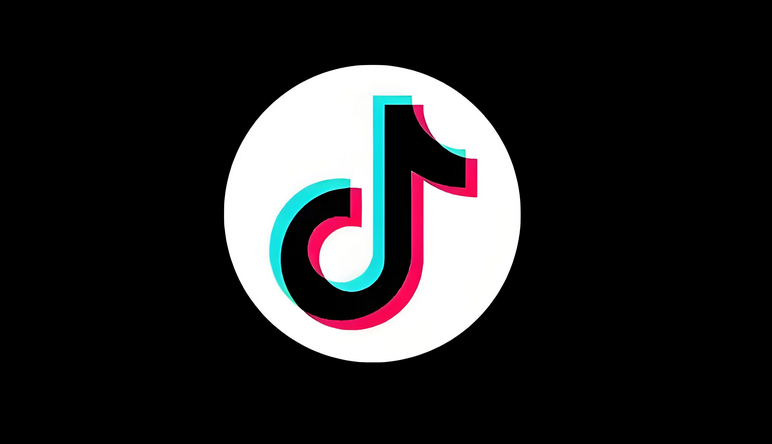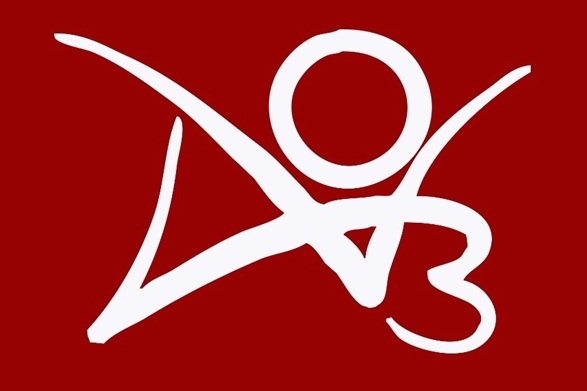如何加速 Windows 11:十大方法
怎么入门文章编程?需要学习哪些知识点?这是新手们刚接触编程时常见的问题;下面golang学习网就来给大家整理分享一些知识点,希望能够给初学者一些帮助。本篇文章就来介绍《如何加速 Windows 11:十大方法》,涉及到,有需要的可以收藏一下
如何加速Windows 11
默认情况下激活时,许多 Windows 选项和功能会显着降低 PC 的性能。如果您想知道如何加速 Windows 11,请继续阅读我们的指南,因为我们将为您提供一些最简单但有效的方法来改善您的体验!
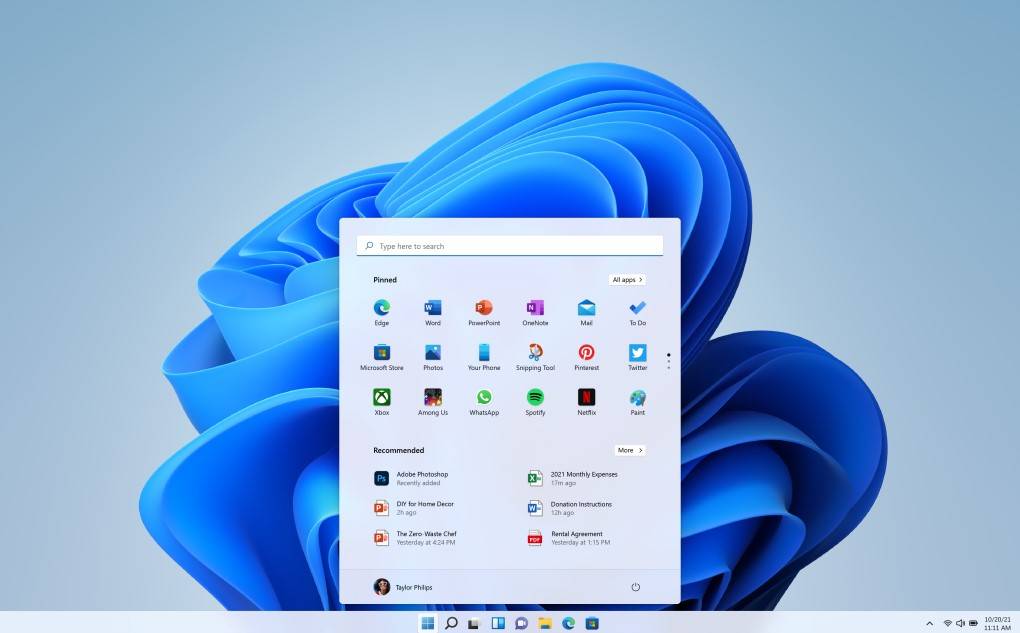
电源设置
让我们通过调整电源设置来开始工作。Windows 11 提供了一系列针对你的需求量身定制的电源计划。选择适合你使用情况的电源计划,选项范围从节能模式到高性能模式。通过这个微小但强大的变化,您会注意到 PC 的响应能力立即提高。
更改电源设置是我们帮助您展示如何加速 Windows 11 的第一种方法。如果您的PC使用很少的电量,则可能对您的电费有好处,但是在性能方面,您会错过很多。这仅适用于笔记本电脑用户,因为他们是面临能源问题的人。以下是更改电源设置的方法:
- 右键单击屏幕右下角的电池图标。
- 单击“电源和睡眠设置。“
- 向下滚动,直到看到“电源模式。“
- 选择最佳性能。
启动应用
我们都去过那里 – 不耐烦地等待我们的计算机需要它的甜蜜时间启动。每当您打开 PC 时,都会运行一些应用程序。是时候负责并摆脱我们不需要的任何启动应用程序了。以下是摆脱启动应用程序的方法:
- 按键盘上的 Win+I 打开“设置”。
- 选择左侧菜单中的“应用程序”。
- 向下滚动,直到看到“启动”。
- 找到您不需要的应用程序并逐个关闭它们。
您还可以使用任务管理器来摆脱启动应用程序,为此,请按照以下步骤操作:
- 右键单击您的任务栏。
- 单击“任务管理器”。
- 转到任务管理器窗口左侧的“启动”部分。
- 单击“状态”以查看已启用哪些。
- 单击要禁用的那些,然后点击顶部的“禁用”按钮。

清理磁盘
随着时间的推移,您的系统会累积垃圾文件,从而降低其性能。不要害怕,因为 Windows 11 带有内置的清理工具。只需在“开始”菜单中搜索“磁盘清理”,选择您的主驱动器,然后让该工具发挥其魔力。删除临时文件、系统缓存和不必要的下载将清理空间并帮助您的 PC 轻松呼吸。
关闭不必要的应用
同时打开太多应用程序会大大减慢速度。花点时间关闭您不经常使用的应用。您将为最重要的任务释放内存和处理能力,确保更流畅的体验。
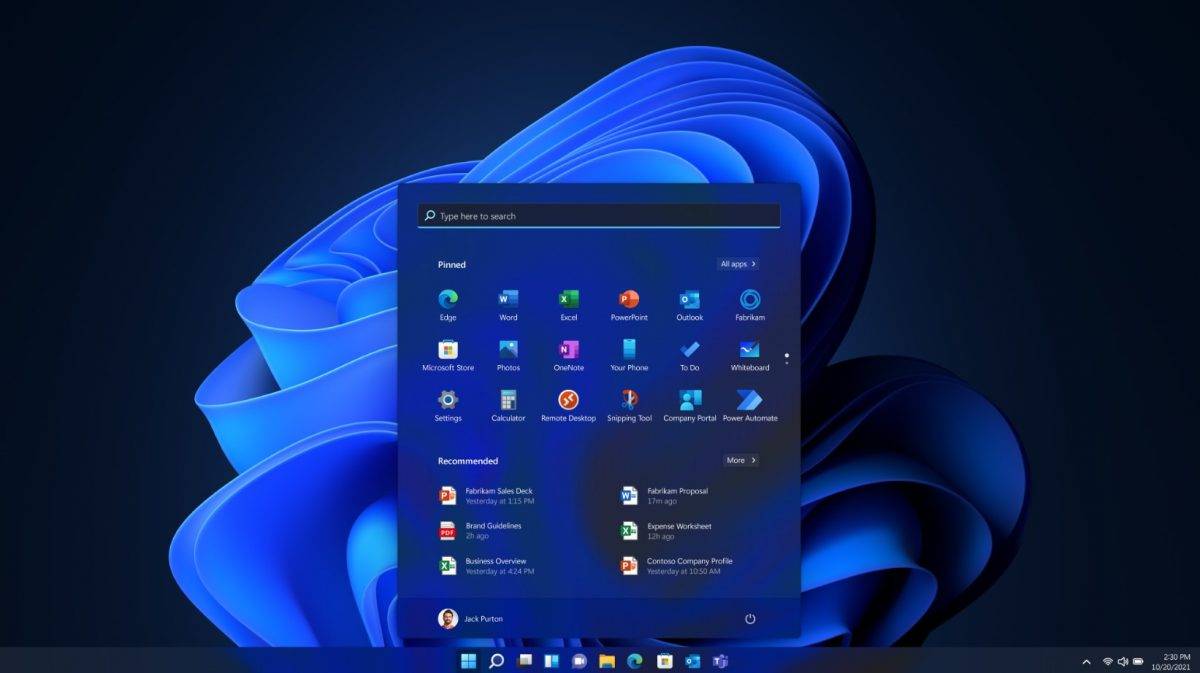
关闭系统托盘应用
屏幕的那个小角落隐藏着一个后台进程的世界,其中许多你甚至可能不需要。右键单击系统托盘图标并关闭任何不必要的应用程序。这将减轻系统的负载,使其更有效地运行。
关闭视觉效果
Windows 11 拥有引人注目的视觉效果,但它们可能会对系统的性能造成负担。通过禁用或减少其中一些效果(如动画和透明度),您可以在不牺牲太多美学吸引力的情况下提高 PC 的速度。如果您想知道如何加速 Windows 11,您需要严格执行以下步骤,因为它们对您的 PC 有很大帮助:
- 按键盘上的窗口按钮。
- 键入“调整窗口的外观和性能。“
- 您可以单击“调整以获得最佳性能”或选择要停用的那些。
- 完成后单击“确定”。
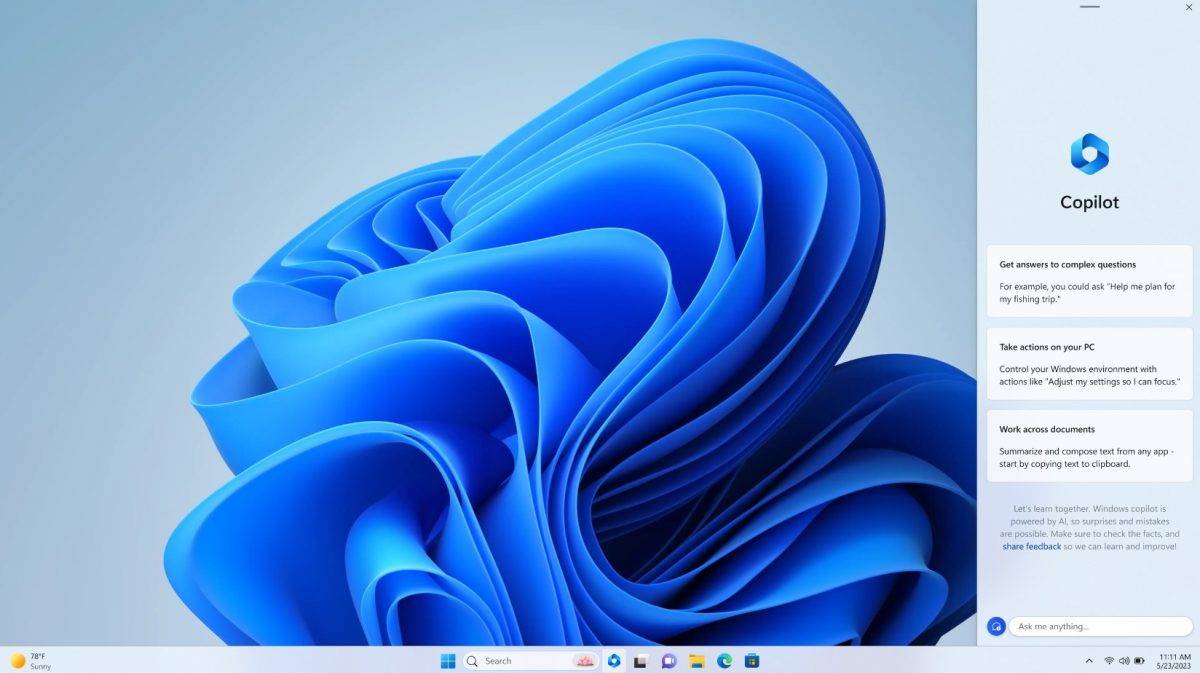
效率模式
Windows 11 提供效率模式,可优化系统的性能。它旨在更好地管理程序优先级和电池效率。但是,除了更长的电池寿命之外,有效的资源管理始终可以提高计算机性能。通过降低应用程序和进程的优先级而节省的资源被引导到更迫切需要它们的其他领域。
- 右键单击您的任务栏。
- 转到任务管理器。
- 右键单击要在效率模式下运行的应用程序。
- 单击效率模式。
禁用后台应用
防止程序使用您的计算机资源的另一种技术是防止它们在后台运行。后台程序会占用您 PC 上的内存,即使它们被优先考虑和优化。
- 转到设置。
- 单击左侧菜单上的应用程序。
- 单击已安装的应用程序。
- 单击要禁用的应用程序的三点图标。
- 选择高级选项。
- 向下滚动,直到看到“后台应用权限。“
- 将“让此应用在后台运行”设置为“从不”。

更新窗口
确保流畅体验的最简单但最有效的方法之一是使您的 Windows 11 保持最新状态。定期更新可修补安全漏洞、修复错误并提高性能。转到“设置”,单击“Windows 更新”,并确保您的系统设置为自动接收更新。
禁用通知
通知很棒,但它们可能会分散注意力并影响 PC 的速度。
- 转到设置。
- 从左侧菜单中选择“系统”。
- 单击通知。
- 点击其他设置。
- 取消选中“在使用 Windows 时获取提示和建议。“
今天关于《如何加速 Windows 11:十大方法》的内容介绍就到此结束,如果有什么疑问或者建议,可以在golang学习网公众号下多多回复交流;文中若有不正之处,也希望回复留言以告知!
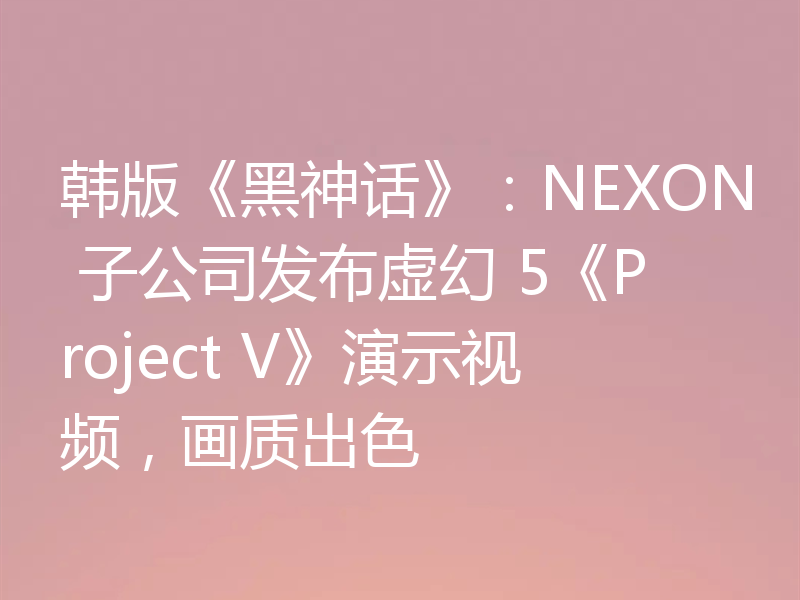 韩版《黑神话》:NEXON 子公司发布虚幻 5《Project V》演示视频,画质出色
韩版《黑神话》:NEXON 子公司发布虚幻 5《Project V》演示视频,画质出色
- 上一篇
- 韩版《黑神话》:NEXON 子公司发布虚幻 5《Project V》演示视频,画质出色
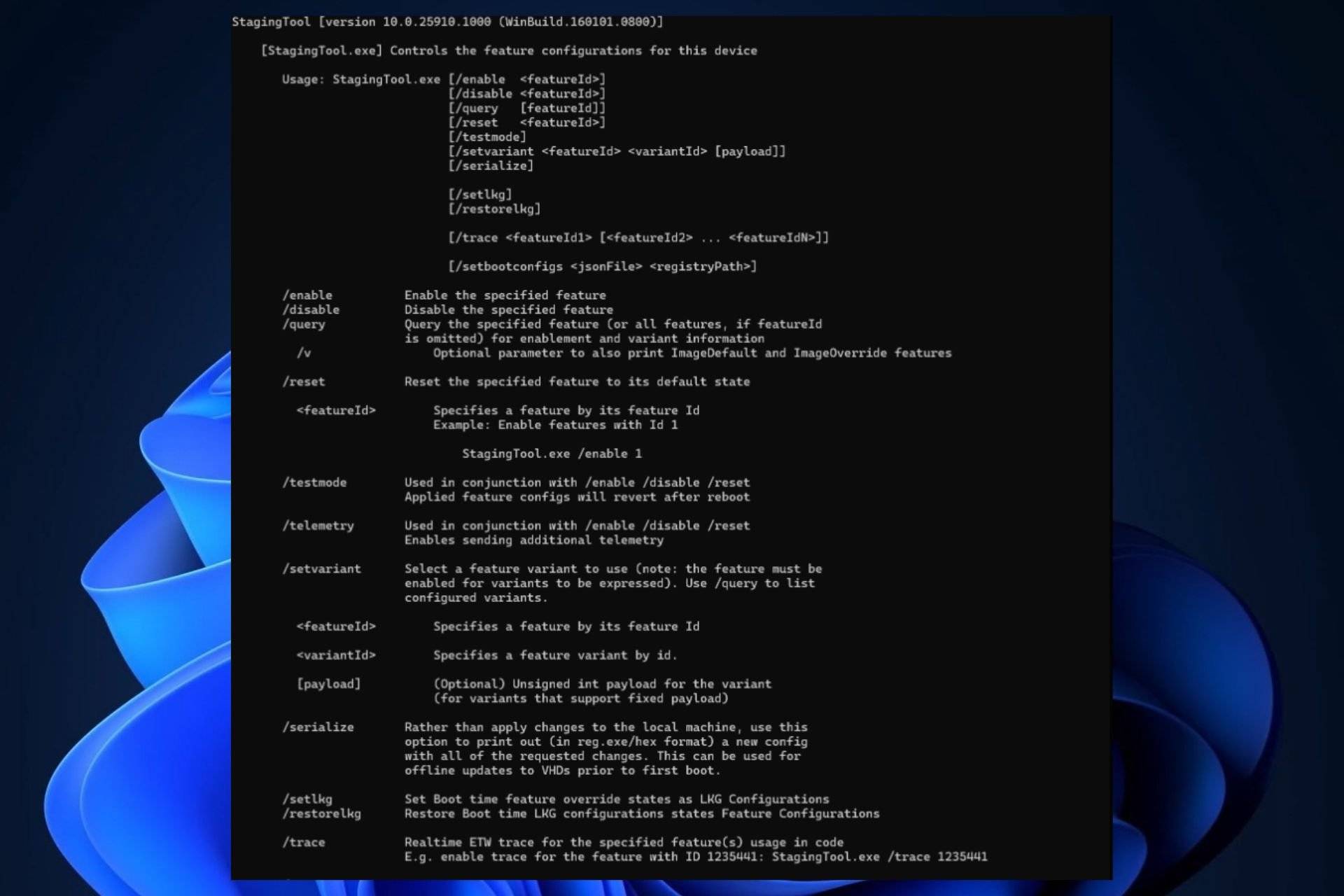
- 下一篇
- 如何使用登台工具发现 Windows 11 的秘密功能
-

- 文章 · 软件教程 | 1分钟前 |
- 魔兽世界官网入口及注册方法详解
- 338浏览 收藏
-

- 文章 · 软件教程 | 5分钟前 |
- 抖音小程序如何盈利?流量获取技巧分享
- 450浏览 收藏
-

- 文章 · 软件教程 | 14分钟前 |
- SYSTEM进程CPU占用高怎么处理
- 476浏览 收藏
-
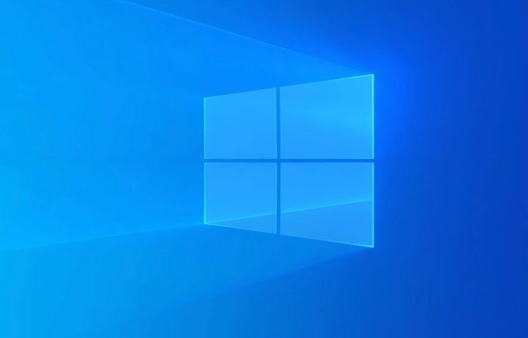
- 文章 · 软件教程 | 17分钟前 |
- Win10多窗口切换技巧大全
- 500浏览 收藏
-

- 文章 · 软件教程 | 19分钟前 |
- Word尾注自动编号参考文献方法
- 127浏览 收藏
-
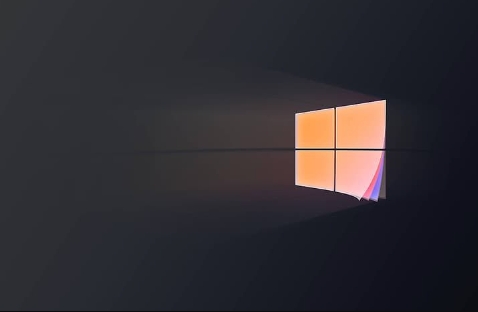
- 文章 · 软件教程 | 22分钟前 | PowerShell msconfig 组策略编辑器 软件冲突 Win10干净启动
- Win10干净启动设置与冲突排查教程
- 189浏览 收藏
-

- 文章 · 软件教程 | 22分钟前 | 网页版 汽水音乐
- 汽水音乐电脑版入口及网页登录教程
- 415浏览 收藏
-

- 前端进阶之JavaScript设计模式
- 设计模式是开发人员在软件开发过程中面临一般问题时的解决方案,代表了最佳的实践。本课程的主打内容包括JS常见设计模式以及具体应用场景,打造一站式知识长龙服务,适合有JS基础的同学学习。
- 543次学习
-

- GO语言核心编程课程
- 本课程采用真实案例,全面具体可落地,从理论到实践,一步一步将GO核心编程技术、编程思想、底层实现融会贯通,使学习者贴近时代脉搏,做IT互联网时代的弄潮儿。
- 516次学习
-

- 简单聊聊mysql8与网络通信
- 如有问题加微信:Le-studyg;在课程中,我们将首先介绍MySQL8的新特性,包括性能优化、安全增强、新数据类型等,帮助学生快速熟悉MySQL8的最新功能。接着,我们将深入解析MySQL的网络通信机制,包括协议、连接管理、数据传输等,让
- 500次学习
-

- JavaScript正则表达式基础与实战
- 在任何一门编程语言中,正则表达式,都是一项重要的知识,它提供了高效的字符串匹配与捕获机制,可以极大的简化程序设计。
- 487次学习
-

- 从零制作响应式网站—Grid布局
- 本系列教程将展示从零制作一个假想的网络科技公司官网,分为导航,轮播,关于我们,成功案例,服务流程,团队介绍,数据部分,公司动态,底部信息等内容区块。网站整体采用CSSGrid布局,支持响应式,有流畅过渡和展现动画。
- 485次学习
-

- ChatExcel酷表
- ChatExcel酷表是由北京大学团队打造的Excel聊天机器人,用自然语言操控表格,简化数据处理,告别繁琐操作,提升工作效率!适用于学生、上班族及政府人员。
- 3211次使用
-

- Any绘本
- 探索Any绘本(anypicturebook.com/zh),一款开源免费的AI绘本创作工具,基于Google Gemini与Flux AI模型,让您轻松创作个性化绘本。适用于家庭、教育、创作等多种场景,零门槛,高自由度,技术透明,本地可控。
- 3425次使用
-

- 可赞AI
- 可赞AI,AI驱动的办公可视化智能工具,助您轻松实现文本与可视化元素高效转化。无论是智能文档生成、多格式文本解析,还是一键生成专业图表、脑图、知识卡片,可赞AI都能让信息处理更清晰高效。覆盖数据汇报、会议纪要、内容营销等全场景,大幅提升办公效率,降低专业门槛,是您提升工作效率的得力助手。
- 3454次使用
-

- 星月写作
- 星月写作是国内首款聚焦中文网络小说创作的AI辅助工具,解决网文作者从构思到变现的全流程痛点。AI扫榜、专属模板、全链路适配,助力新人快速上手,资深作者效率倍增。
- 4563次使用
-

- MagicLight
- MagicLight.ai是全球首款叙事驱动型AI动画视频创作平台,专注于解决从故事想法到完整动画的全流程痛点。它通过自研AI模型,保障角色、风格、场景高度一致性,让零动画经验者也能高效产出专业级叙事内容。广泛适用于独立创作者、动画工作室、教育机构及企业营销,助您轻松实现创意落地与商业化。
- 3832次使用
-
- pe系统下载好如何重装的具体教程
- 2023-05-01 501浏览
-
- qq游戏大厅怎么开启蓝钻提醒功能-qq游戏大厅开启蓝钻提醒功能教程
- 2023-04-29 501浏览
-
- 吉吉影音怎样播放网络视频 吉吉影音播放网络视频的操作步骤
- 2023-04-09 501浏览
-
- 腾讯会议怎么使用电脑音频 腾讯会议播放电脑音频的方法
- 2023-04-04 501浏览
-
- PPT制作图片滚动效果的简单方法
- 2023-04-26 501浏览